2022. 10. 2. 09:02ㆍ언리얼 엔진
캐릭터를 우선 움직이려면 어떤 키를 눌러야 움직일것인지 먼저 설정해야한다.
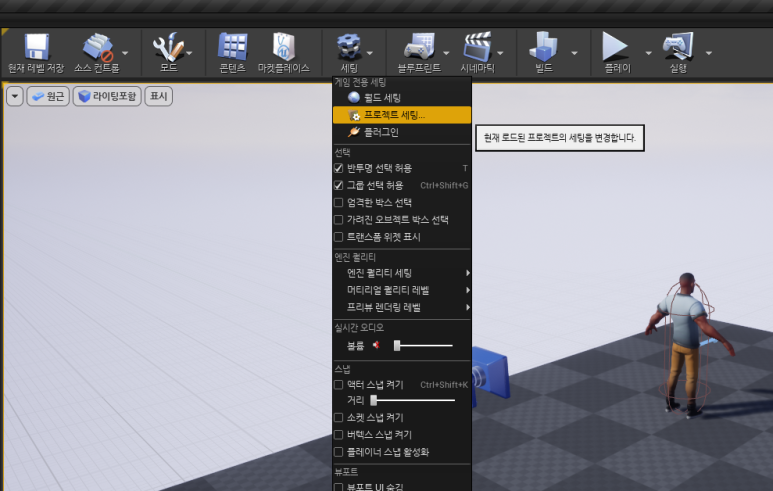
위쪽메뉴에 세팅 클릭 이후 프로젝트 세팅을 누르자
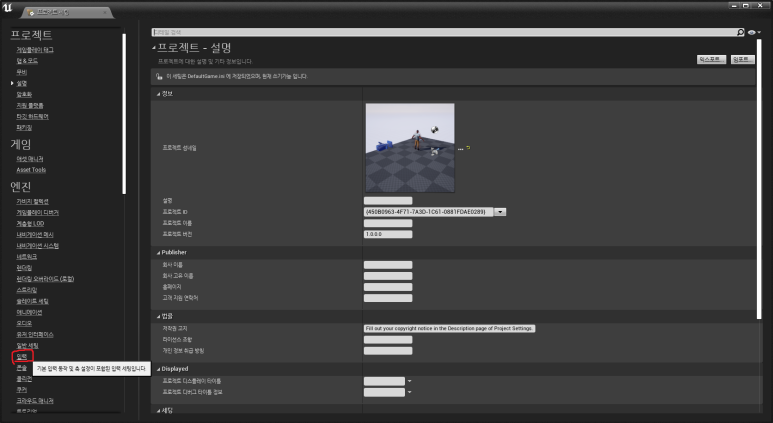
그후 입력 부분 클릭
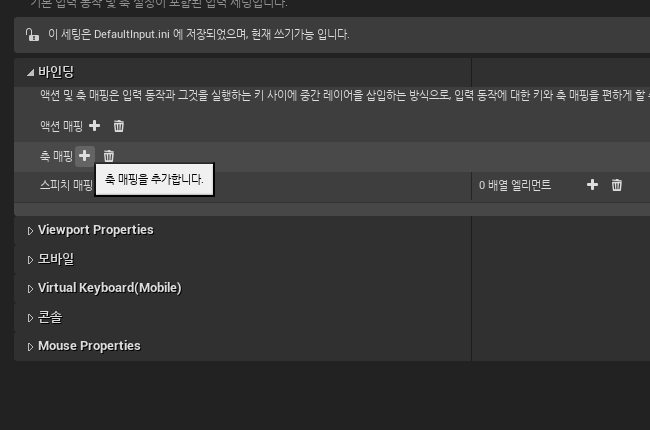
키보드를 이용한 조작방법을 예시로 들겠다.
이후 축매핑과 액션 매핑이있는데
축매핑은 계속 누르는것
액션매핑은 한번만 누르는것인데 간단히 생각해보자면
축매핑은 : 이동관련
액션매팽: 점프 및 공격 관련
공격할때 키를 계속누르고있으면 축매핑이겠지만,,
아무튼 축매핑 옆에 +를 추가해주자
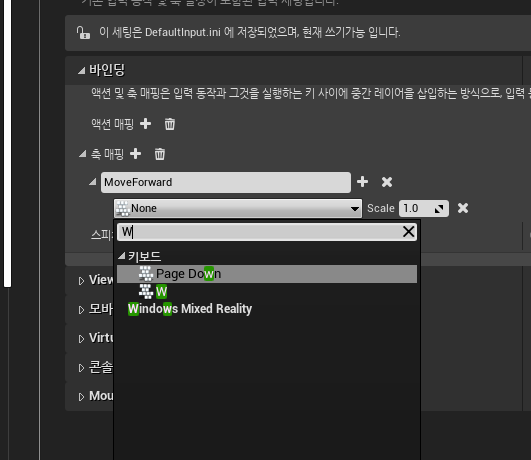
그리고 이름을 MoveForward 입력키는 W를 검색하거나 선택해 주자.
그리고 옆에 스케일 1.0은 그냥 냅두면된다
이러면 W를 눌렀을때 1.0만큼 추가해주는것이다.
그렇다면
뒤로가는것은 간단하다 MoveForward 옆에 + 눌러 S를 추가해주고 스케일을 -1.0해주자
그렇다면 좌우는? 동일한 방법으로 추가해주자
축매핑 옆에 +를 누르고 MoveRight로 하고 D를 1.0으로한다음 ...
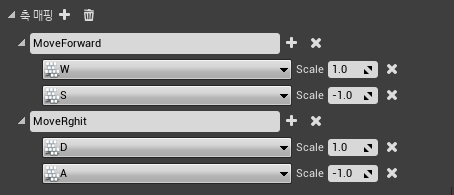
이렇게 하면된다.
자 그리고 이제 대망의 블루프린트 시간이다.
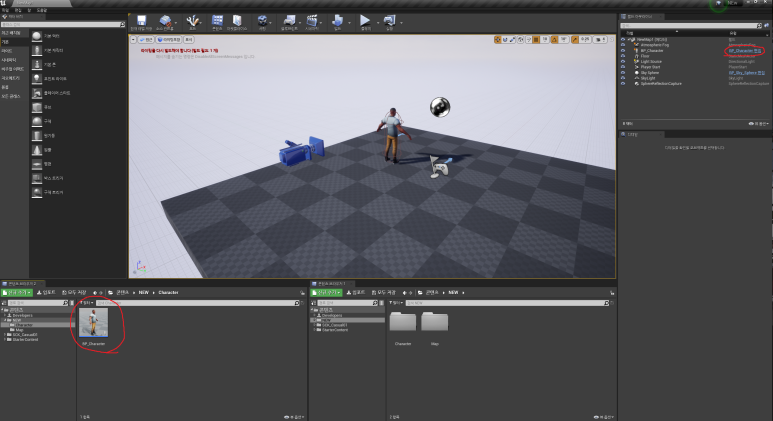
전에 뷰포트 들어가는것처럼 들어가보자
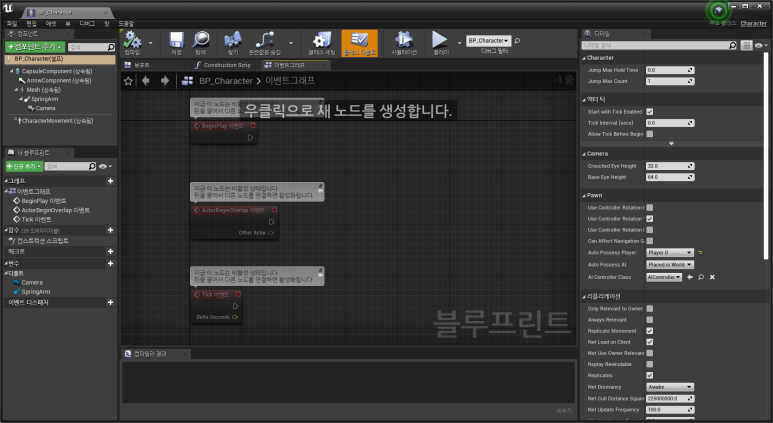
이벤트 그래프가 있을텐데 우선 빈공간에 마우스 우클릭을 해보면
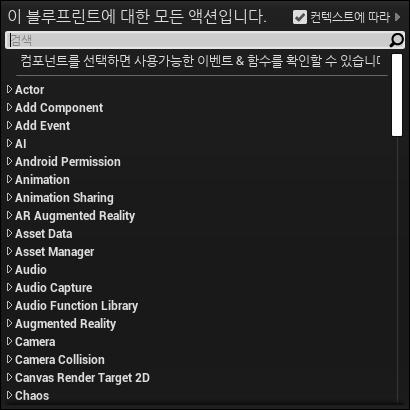
막 이상한 검색창이 뜰텐데 블루프린트의 액션을 모아놓은 정수랄까
암튼 검색을 통해 우리가 아까 설정해놓은 MoveForward를 검색해 추가하자
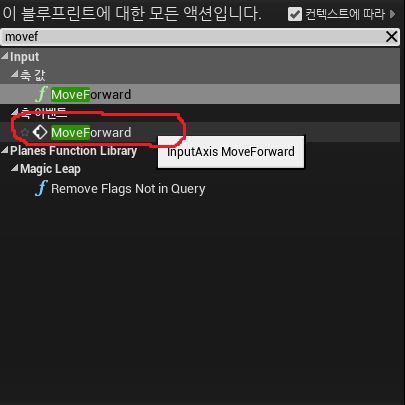
두개가있는데 우리는 축매핑을 통한 축 이벤트를 이용해야한다.
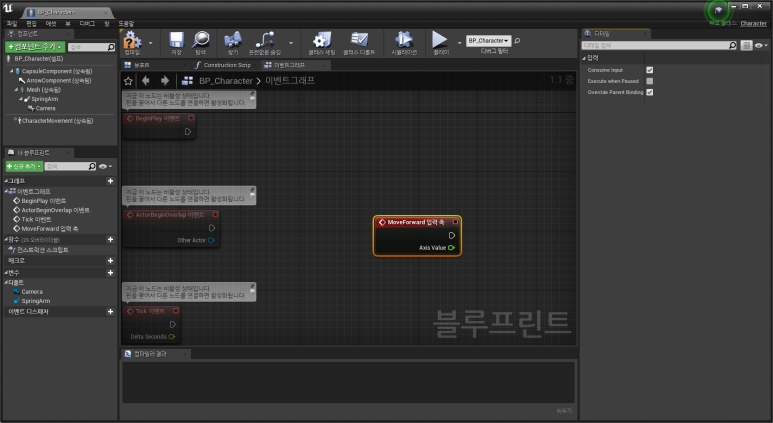
이렇게 나왔다면 해당 네모를 우클릭하고 노드 접기를해주자
노드접기를 이용하는이유는 이벤트 그래프가 더러워지는걸? 방지해주기위해서고 나중에 많을때 좀더 빨리 찾기위해서다.
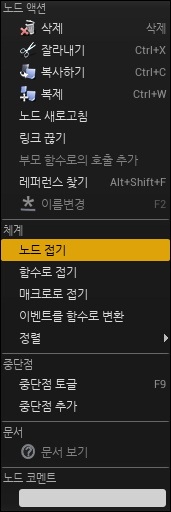
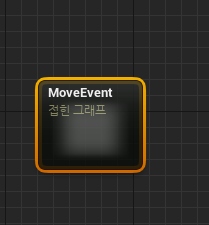
접고 이름은 MoveEvent로 해주자 이후 이 네모녀석을 더블클릭하면
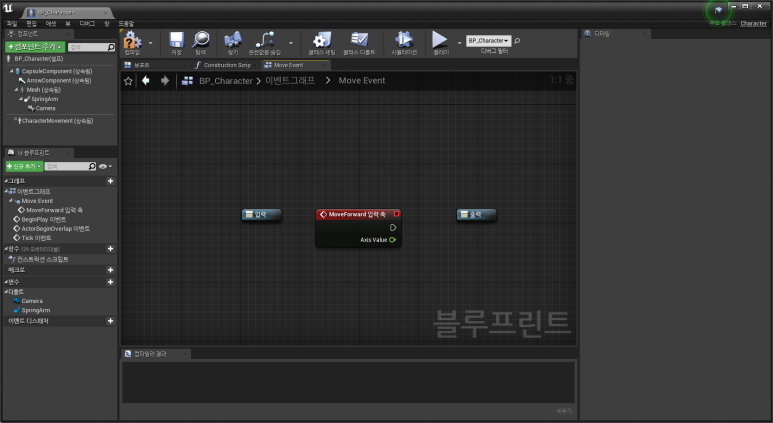
아까전 과 같은 화면이 또 나온다 이를통해 폴더처럼 이동이가능하다
처음화면을 보려면 위에 이벤트 그래프를 누르던지 왼쪽에 이벤트 그래프를 누르자.
입력과 출력은 잠시 구석에 두고
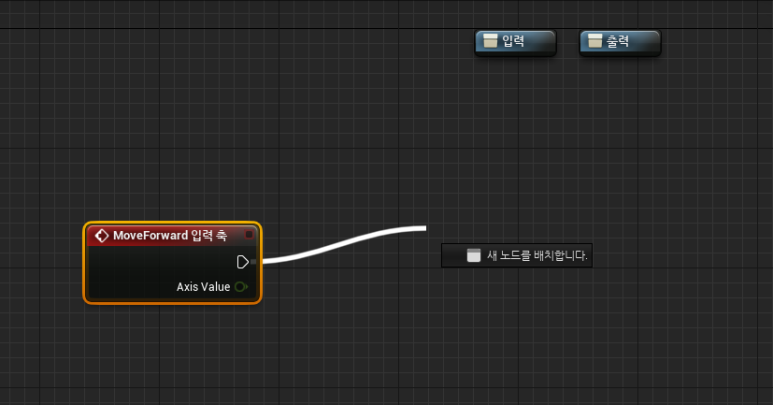
이렇게 저 하얀색 5각형 화살표부분을 누르고 드래그해보자
그리고 빈곳에두면 아까 우클릭한것처럼 나타나는데 연결될수 있는 액션? 들을 보여준다.
우리는 W와 S를 입력했을때 1과 -1을 받아오니 그 값을 이용할수있는 액션을 가져와야한다
그 이름은
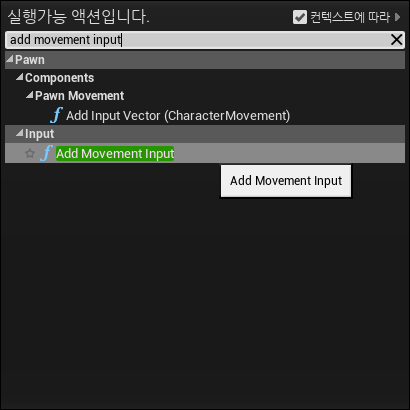
바로 Add Movement Input 이다.
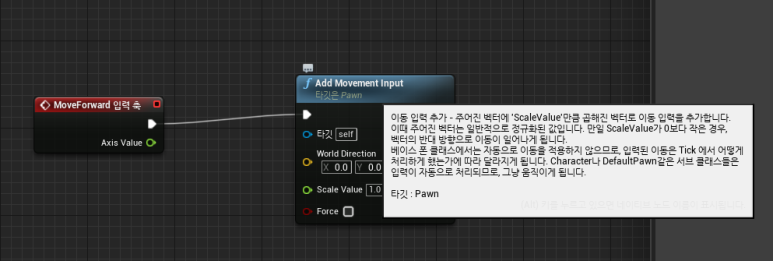
대충 보면 뭐 월드의 방향으로 스케일의 크기만큼 움직이게한다는 느낌일것이다 아니면 말고
아무튼 저 MoveForward에 초록색 부분이
Add Movement Input의 Scale value와 색깔이 갖지않은가 꼿아주자.
그런데 어느방향으로 이동할지 보면 전부 0 0 0 이므로 우리는 앞뒤 즉 X축을 움직일것이기때문에
X에 1.0을 주자.
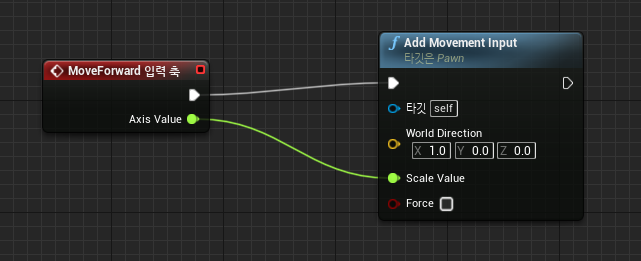
자 그럼 위쪽에 컴파일을 눌러주고
블루프린트 창을 닫고 플레이를 눌러보자

앞으로 쭉갔다가

뒤로 쭉가서 떨어질수도있다. 이제 앞뒤는 잘 움직인다
그다음은 복사 붙여넣기다.
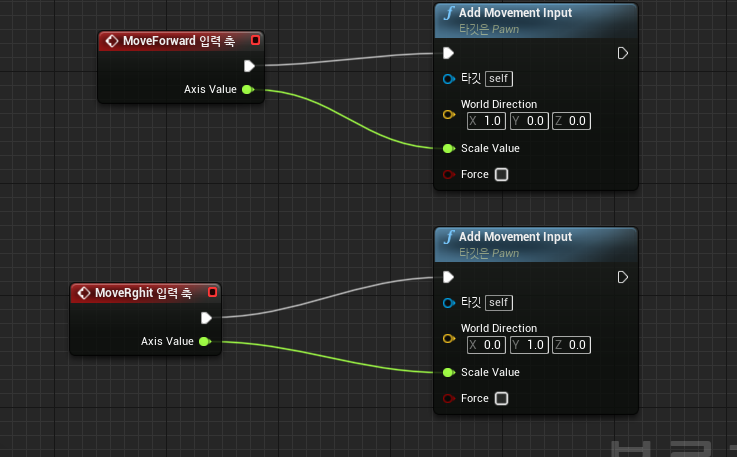
MoveRight를 가져와서 (저기 사진엔 오타로 이상한 Rghit지만 이름이니깐 별 상관은없다.)
위에 Add Movement Input을 클릭하여 컨트롤W를 누르던지 복붙(컨트롤 C 컨트롤 V)하던지
새로 만들던지 똑같이 가져오고 똑같이 꼿고 Y만 1.0으로해주자

그러면 이제 맵중앙으로도 이동할수있다.
그러나 화면이 고정이라 뭔가 답답하게 느껴지는데 다음은
마우스를 통해서 다른게임의 TPS처럼 보고있는쪽으로 이동하게 해보겠다.
'언리얼 엔진' 카테고리의 다른 글
| 언리얼엔진 BP 공부 복습용 -6- 캐릭터 점프 (0) | 2022.10.02 |
|---|---|
| 언리얼엔진 BP 공부 복습용 -5- 캐릭터 움직임 애니메이션 (0) | 2022.10.02 |
| 언리얼엔진 BP 공부 복습용 -4- 카메라 시점 조작 (0) | 2022.10.02 |
| 언리얼엔진 BP 공부 복습용 -2- 캐릭터 카메라 (0) | 2022.10.02 |
| 언리얼엔진 BP 공부 복습용 -1- 캐릭터 외형 넣기 (0) | 2022.09.20 |